در این مقاله قرار است تغییر کیبورد اندروید را به شما آموزش بدهیم. مسألهای که شاید خیلی راحت و بیدردسر باشد، اما عده زیادی نحوه کار کردن با آن را بلد نیستند. با موبایلتو همراه باشید.
در این مقاله نحوه تغییر کیبورد اندروید (پیشفرض) و تعویض کیبوردها را آموزش میدهیم.
نکته
دستورالعملهای زیر برای گوشیهای اندرویدی با سیستمعامل اندروید ۹ (پای)، اندروید ۱۰ و اندروید ۸ کار میکند و مهم نیست برند گوشی اندرویدی شما سامسونگ باشد، یا هوآوی یا شیائومی یا هر برند دیگر.
تغییر کیبورد پیشفرض اندروید
بعد از دانلود یک یا چند کیبورد اندروید، آنها را اجرا کنید تا به طور کامل نصب شوند. اکثر برنامهها شما را راهنمایی میکنند تا چطور آن را فعال کنید و کیبورد دانلود شده را به عنوان کیبورد پیشفرض انتخاب کنید، اما فعال کردن و تغییر کیبورد اندروید به صورت دستی هم بسیار راحت است.
۱. به قسمت Settings بروید.
۲. صفحه را اسکرول کنید تا به System > Languages & input برسید. در گوشیهای سامسونگ باید مسیر Settings > General management > Language and input را طی کنید.
۳. در قسمت کیبوردها، روی گزینه Virtual keyboard ضربه بزنید. در گوشیهای سامسونگ روی گزینه On-screen keyboard ضربه بزنید. سپس روی کیبورد پیشفرض ضربه بزنید.
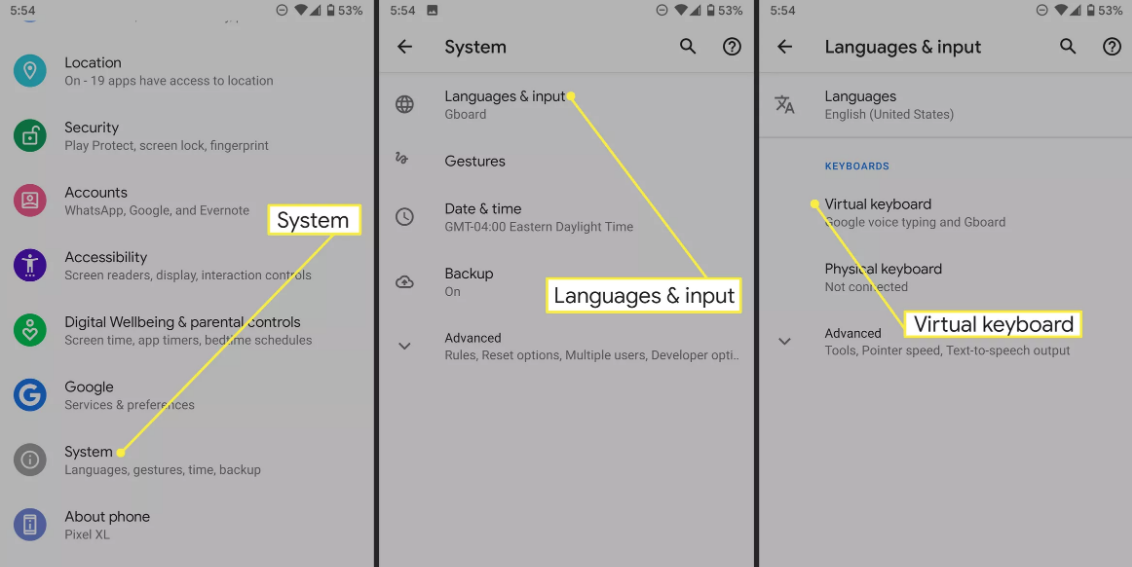
۴. روی Manage keyboards ضربه بزنید.
۵. کیبوردی را که میخواهید از آن استفاده کنید فعال کنید. در گوشیهای سامسونگ، دکمه Show Keyboard را فعال کنید تا بتوانید به راحتی بین کیبوردها جابجا شوید.
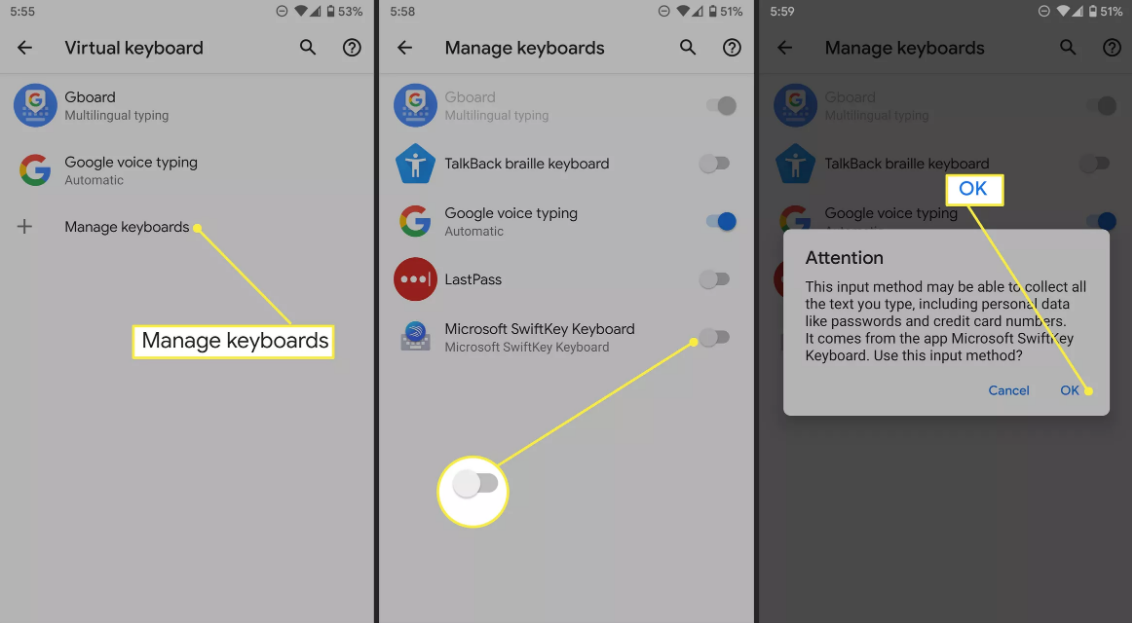
نکته
وقتی صفحهکلیدی به جز صفحهکلید پیشفرض اندروید را فعال کنید، ممکن است اخطاری ظاهر شود و به شما هشدار بدهد که این کیبورد ممکن است هنگامی که تایپ میکنید، اطلاعات شخصی شما را جمعآوری کند. در این قسمت روی گزینه OK ضربه بزنید. برنامهها این اطلاعات را جمعآوری میکنند تا بتوانند چیزی را که شما میخواهید تایپ کنید، پیشبینی کنند. برای انجام این کار، برنامه میتواند ایمیل، پیامها، جستجوهای شما در وب و رمز عبورتان را ذخیره کند.
جابجا شدن بین کیبوردهای اندروید
اندروید محدودیتی در تعداد دانلود کیبوردهای مختلف توسط کاربران ندارد. اگر بیش از یک صفحهکلید دارید و میخواهید از همه آنها استفاده کنید، میتوانید علاوه بر تغییر کیبورد اندروید، بین کیبوردها هم جابجا شوید. برای مثال، ممکن است کیبوردی داشته باشید که ترجیح میدهید برای امور کاری از آن استفاده کنید، کیبورد دیگری برای پیام دادن به دوستان و دیگری برای ارسال تصاویر و GIF های بامزه و حتی شاید چند کیبورد به زبانهای مختلف دارید و لازم است از همه آنها استفاده کنید. همچنین ممکن است از کیبوردهای تبدیل صوت به نوشتار هم استفاده کنید.
۱. برنامهای را که میخواهید در آن تایپ کنید، باز کنید.
۲. روی صفحه ضربه بزنید تا کیبورد باز شود.
۳. روی آیکون کیبورد در گوشی راست صفحه ضربه بزنید.
۴. کیبورد مورد نظرتان را از فهرست کیبوردها انتخاب کنید.
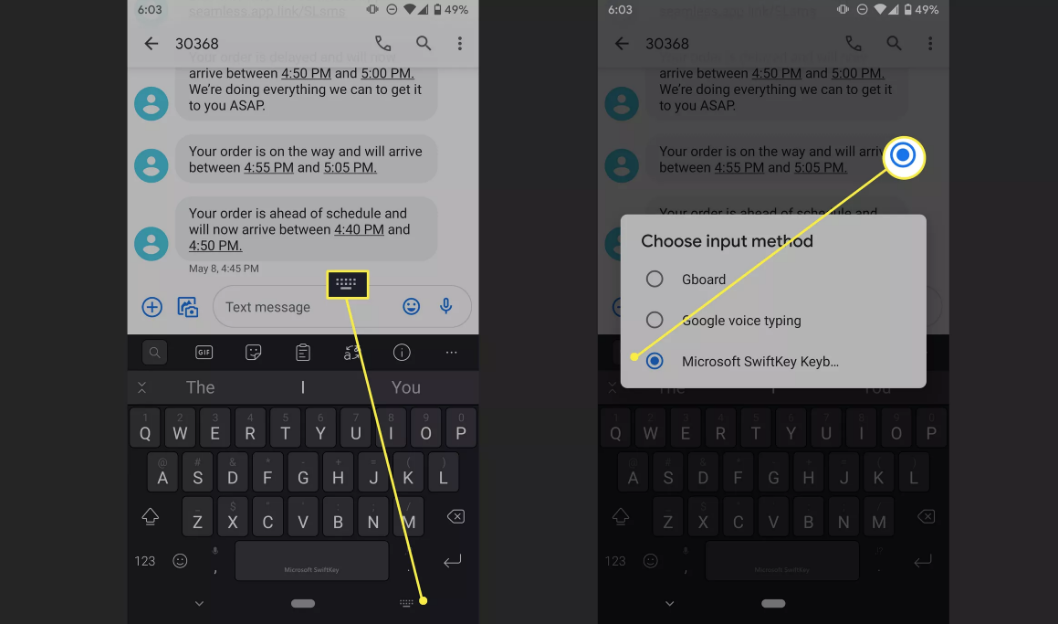
۵. تمام مراحل بالا را تکرار کنید تا بتوانید بین کیبوردها جابجا شوید.
بررسی دسترسیهای کیبورد اندروید
برای دیدن اینکه کیبورد شما به چه اطلاعاتی دسترسی دارد، مسیر Settings > Apps & notifications را دنبال کنید. روی See all <#> apps ضربه بزنید و کیبورد برنامه مورد نظر را از فهرست انتخاب کنید. به دسترسیهای کیبورد نگاه کنید: اگر نوشته بود هیچ دسترسیای داده نشده، لازم نیست کاری کنید. در غیر این صورت، شمارهای خواهید دید. روی Permissions ضربه بزنید تا ببینید چه دسترسیهایی داده شده و کدام گزینهها بدون دسترسی هستند.

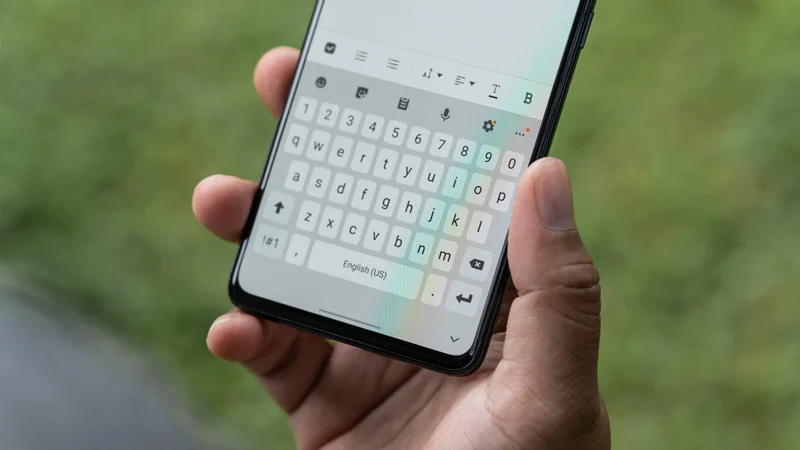
دیدگاه خود را بنویسید